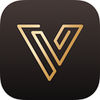戴尔台式机bios设置教程
时间:2020-09-25 16:16:59
我介绍了一系列的各种品牌电脑进入BIOS设置U盘或光盘的教程,本篇介绍的是戴尔台式机bios设置的方法,为了便于大家能够易于理解,详细对戴尔台式机bios设置过程进行解释,并配备了大量的图片,希望能帮助到大家。
发现越来越多的网友喜欢自已装系统,有的是因为系统被损坏而不得不重装,不少的用户为了重装系统,买了U盘,或者光盘,然后也把U盘制成了启动U盘,也下载了系统镜像到U盘内,可是等把U盘插到电脑上时,却发现不知道戴尔台式机bios设置的方法。
戴尔Dell电脑的BIOS设置从U盘或光盘启动步骤:
一:快捷启动U盘或光盘的方法:
1,打开戴尔Dell电脑,当进入到标志画面时,马上按键盘上方的F12键,就能进入到快捷启动菜单。
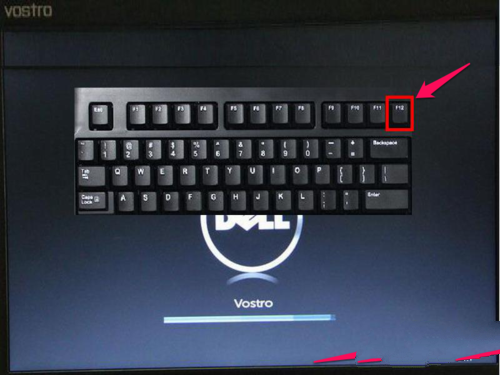
戴尔台式机bios设置载图1
2,进入到快捷启动菜单后,选择USB Storage Device这一项,中文意思是“U盘存储盘”,尤于版本不同可能会有所差别,有的可能直接是U盘的名称,总的来说,一般带有USB一类词汇的就是U盘,然后按Enter键,就能马上从U盘启动,当然,你得在开机前就要把U盘插上才可以。
如果想要从光盘启动,选择CD/DVD/CD-RW Drive这一项,然后按Enter键,就能马上从光盘启动,当然,也要先在光驱中放入系统光盘,这样,快捷启动方法就讲解完了。
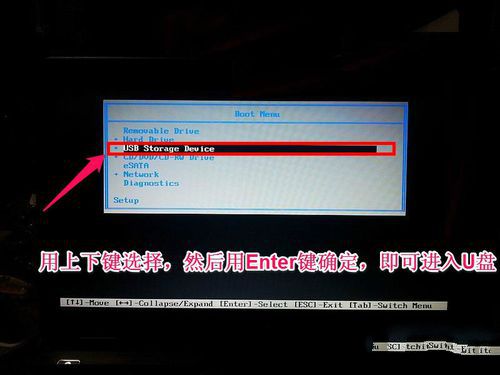
戴尔台式机bios设置载图2
二:用传统方法设置戴尔Dell从U盘或光盘启动步骤:
3,同样在开机进入到标志画面时,马上按下键盘左上角的F2键,就能进入到BIOS主界面,一般在标志画面出现时,在屏幕的右下方都会有进入BIOS按键提示,如果不记得或不知道,看一看就可以了。
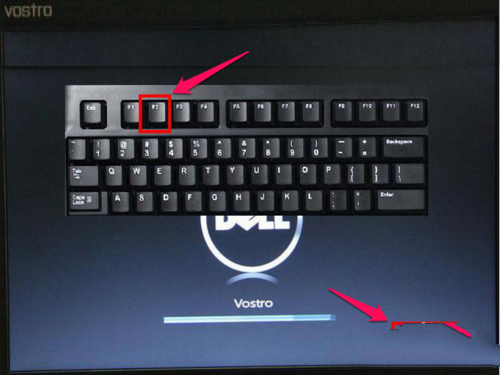
戴尔台式机bios设置载图3
4,刚进入BIOS时,默认的是Main这一项,这里主要是设置时间,和一些硬件的显示,我们不要动这里面的选项。
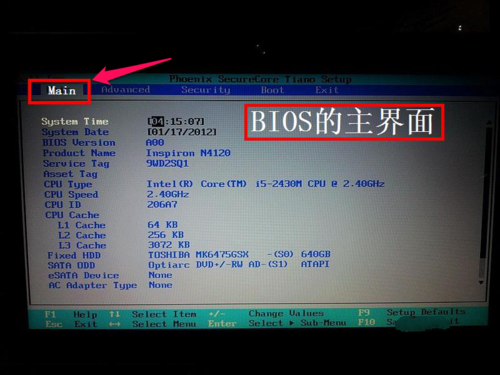
戴尔台式机bios设置载图4
5,我们要通过左右方向键,选择Boot这一项,Boot为“启动”的意思,在这里就是要设置U盘或光盘启动的地方。
如果要从U盘启动,选择USB Storage Device,用上下方向键移动到这一项,然后用+/-键,把这一项移动到最上面,再按Enter键确定。
如果要从光盘启动,选择CD/DVD/CD-RW Drive,用上下方向键移动到这一项,然后用+/-键,把这一项移动到最上面,再按Enter键确定。
如果装完系统后,要恢复原来硬盘启动,就要选择Hard Drive,同样用上下方向键移动到这一项,然后用+/-键,把这一项移动到最上面,再按Enter键确定。
移到最上面的原因是,哪一项在最上面,哪一项就为第一启动,移到Boot Priority Order这一项下面就可以了,这个是标题,中文意思是“启动顺序设置”。
设置完以后,按F10键进行保存并退出,重启电脑就可以从U盘或光盘启动了,如果在PE中看不到电脑中的硬盘,那就是硬盘模式设置不正确,那就要重新进入BIOS,对硬盘进行模式设置,下面对硬盘模式设置方法进行讲解说明。
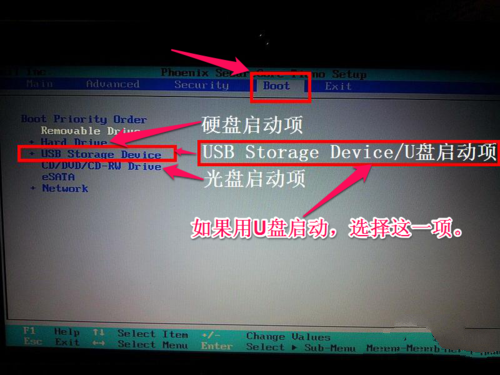
戴尔台式机bios设置载图5
6,设置硬盘模式,进入到BIOS主界面后,把光标移到Advanced这一项上,Advanced为高级设置意思。
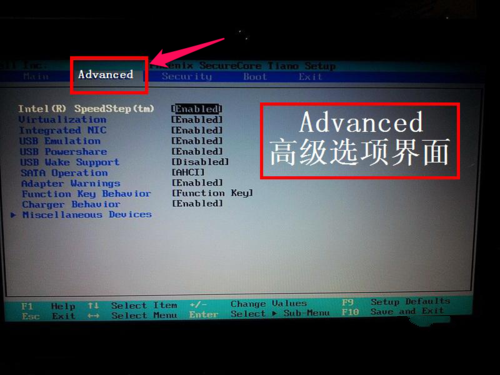
戴尔台式机bios设置载图6
7,进入到Advanced这一项后,选择SATA Uperation这项,其意思是“SATA工作模式”,然后按Enter键,进入其子项。
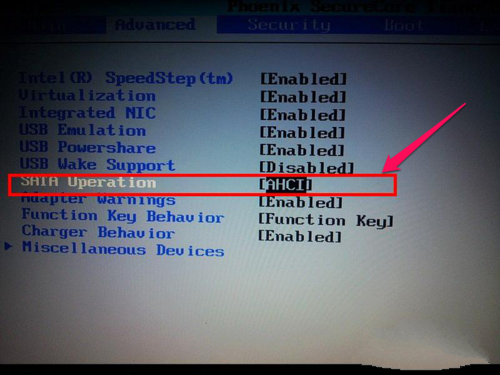
戴尔台式机bios设置载图7
8,在打开的小窗口中选择ATA这一项,然后按Enter键确定,原因是,尤于一些老式的PE系统不兼容ACHI模式,所以要启动传统的ATA模式,如果是一些比较新的PE系统,它们都能够兼容ACHI模式。
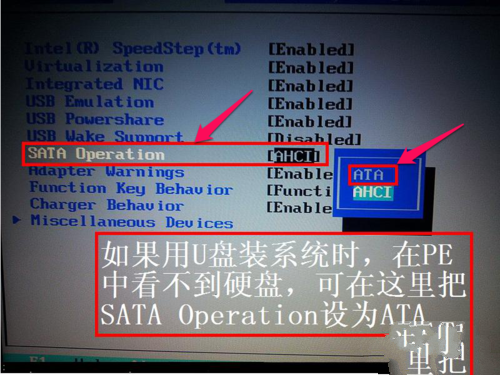
戴尔台式机bios设置载图8
9,当然,最后一个步骤就是对所有设置进行保存,一般可以到Exit主项下选择Save & Exit Setup这一项,中文意思是“退出并保存设置”,还有一个直接的方法,就是直接按F10键,这个F10键是所有电脑通用的“退出并退出键”,按它就可以了,整个BIOS从U盘或光盘启动就设置完了。
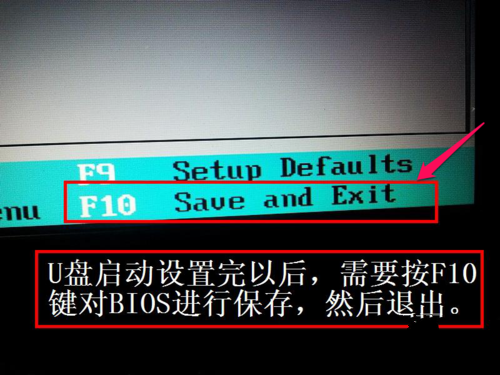
戴尔台式机bios设置载图9
综上所述,戴尔台式机bios设置的图文教程到这里就全部结束了,大家现在对戴尔台式机bios设置是不是都有一定的了解了呢?其实关于戴尔台式机bios设置还是非常简单的,大家要是不知道如何设置BIOS设置的方法可以通过上面的方法来了解。

三国霸是一款互动性非常强的三国仙侠题材的游戏,这款游戏中玩家将可以认识很多的朋友,在游戏中需要组队来完成,所有这款游戏当然也是可以结婚的,想知道这款三国霸手游多少级才能结婚吗?更多的详细结婚玩法大家可以阅读全文,让你在游戏中认识更多的朋友。

男不能冷月,女不能少林,不管男女都可以两派拳法,四派内轻,在性别选择时一定要多加注意。

DNF手游剑魂技能加点推荐?近日万众瞩目的DNF手游终于是在韩服开启了公测,很多早已准备多时的小伙伴跃跃欲试进入了韩服游玩,但是总会碰到大大小小各种问题,那么DNF手游剑魂技能怎
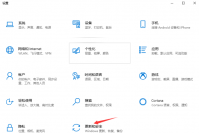
最近有许多的小伙伴的都留言问小编说,电脑恢复出厂设置回怎样,电脑该如何恢复出厂设置,台式电脑恢复出厂设置会怎么样呢,今天小编来具体跟大家说说台式电脑恢复出厂设置会怎么样的

首先选择【你能替我干掉邪神么?】,神龙并不会真的帮你杀掉神龙,而是给你【1颗龙珠+2天献祭加速】。因为神龙表示这是蜗牛的使命,无法帮蜗牛实现,于是重新给蜗牛一次许愿的机会。其实选择这个选项是比较赚的,增加了献祭宝箱的进度。
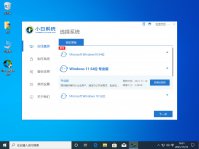
小白一键装机如何重装系统?win7系统退役之后,win10与win11系统就逐渐成为当前的主流,win7系统不仅界面美观,同时功能也更加丰富,吸引了很多用户前往下载安装,今天,小编就把重装最新系

风速网络电视,风速网络电视不仅可以观看风速影视视频,还可以收看各地电视台频道。风速网络电视采用全新的下载播放技术,缓冲时间短、视频播放更流畅,同时还具有自动播放,您可以免费下载。

方块人塔防2手机版 是像素方块类型的塔防手游,让玩家在游戏之中进行创造自己的炮塔,丰富的游戏模式让玩家体验不同的游戏方法,玩家还可以对自己的士兵定制专属造型。 方块人塔防

老兵约车APP下载-老兵约车APP是一款由华夏老兵出行吉林集团有限公司打造的出行打车软件,老兵约车app全新上线,优惠福利满满,想去哪儿就去哪儿,就近安排车辆。让出行更省时省力。,您可以免费下载安卓手机老兵约车。

欧皇星球app是一款十分实用的盲盒购物软件。软件为用户提供了海量潮流商品,让用户可以随时在线购买,时刻走在潮流一线,软件还提供了超多的商品盲盒,让用户购物更有趣,天天开盒

为您提供阳光助残 v1.20170811安卓版,手机版下载,阳光助残 v1.20170811apk免费下载安装到手机.同时支持便捷的电脑端一键安装功能!